Correction de "Impossible d'installer le logiciel pour l'imprimante" sur OS X
Récemment, j'ai connecté un ancien HP Officejet Pro 8500 à mon réseau et j'ai essayé d'ajouter l'imprimante à mon MacBook Pro sous OS X Mountain Lion. J'ai réussi à installer correctement l'imprimante sur mon PC, mais lorsque j'ai essayé d'ajouter l'imprimante à OS X, j'ai reçu le message d'erreur suivant:
Impossible d'installer le logiciel pour l'imprimante HP Officejet Pro 8550 car il n'est actuellement pas disponible sur le serveur de mise à jour de logiciels.

Après avoir fait des recherches en ligne, il m'a semblé que je devais effectuer une mise à jour logicielle puisque le pilote de mon imprimante HP était pris en charge par Apple. J'ai effectué une mise à jour logicielle, mais il n'y avait rien à mettre à jour! Alors maintenant, j'étais assez confus quant à ce que je devrais faire. Heureusement, j'ai été capable de le comprendre, mais il faut quelques étapes pour installer votre imprimante correctement sur OS X.
Tout d'abord, vous devez télécharger manuellement le package du pilote d'imprimante pour votre marque d'imprimante d'Apple. Vous pouvez voir une liste de toutes les imprimantes supportées par Apple sur cette page:
http://support.apple.com/kb/HT3669
Tout d'abord, assurez-vous que votre imprimante est effectivement répertoriée ici, sinon, vous ne pourrez pas installer l'imprimante sur OS X, peu importe les efforts que vous déployez. Votre seule autre option à ce stade est de vérifier le site Web du fabricant et de voir s'ils ont un pilote Mac que vous pouvez télécharger et qui n'est peut-être pas encore inclus dans le package du pilote Apple.
Si votre imprimante est répertoriée ici, vous devez télécharger le package de pilote et l'installer. Cela aurait été bien s'ils avaient des liens directement depuis cette page vers les paquets de pilotes, mais ils ne le font pas. Si vous voulez le package de pilote pour HP, allez sur Google et recherchez "Pilotes d'imprimante HP mac" et le premier lien vous amènera ici:
http://support.apple.com/kb/DL907
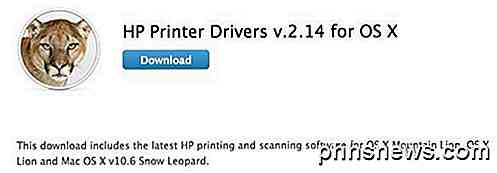
Voici les liens pour un couple de plus, mais pour trouver une autre marque, il suffit de mettre le nom de marque suivi par "pilotes d'imprimante mac" et vous les trouverez. Assurez-vous de rechercher une URL "support.apple.com".
Canon - http://support.apple.com/kb/dl899
Brother - http://support.apple.com/kb/dl894
Lexmark - http://support.apple.com/kb/dl1397
Epson - http://support.apple.com/kb/dl1398
Samsung - http://support.apple.com/kb/DL905
Fuji-Xerox - http://support.apple.com/kb/dl904
Téléchargez le DMG et installez-le sur votre Mac. Une fois que vous l'avez installé, allez-y et redémarrez votre ordinateur. Maintenant, nous devons réinitialiser le système d'impression, puis réinstaller les imprimantes. Pour réinitialiser le système d'impression, cliquez sur le logo Apple, puis sur Préférences Système .
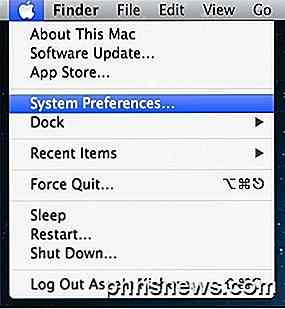
Maintenant, cliquez sur Print & Scan sous la rubrique Hardware:
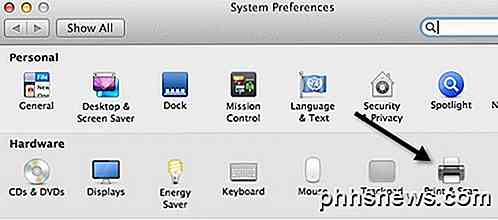
Maintenant, dans une zone blanche dans la liste des imprimantes, allez-y et faites un clic droit. Un menu apparaîtra et la seule option est de réinitialiser le système d'impression .
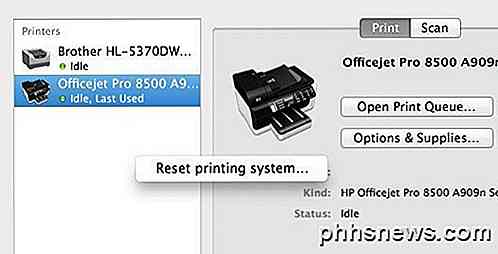
Notez que la réinitialisation du système d'impression supprimera toutes les imprimantes de votre ordinateur. Cependant, pour ceux qui étaient déjà là, ne vous inquiétez pas car vous pouvez les ajouter sans avoir besoin de réinstaller les pilotes ou d'utiliser le CD ou toute autre chose. Lorsque le système d'impression est réinitialisé, la zone de liste sera vide. Maintenant, allez-y et cliquez sur le signe + en bas de la zone de liste.
Il devrait détecter automatiquement toutes les imprimantes connectées via USB ou câblées ou sans fil. D'abord allez-y et rajoutez ceux qui ne causaient pas le problème. Ensuite, allez-y et ajoutez celui qui vous donnait le message d'erreur.
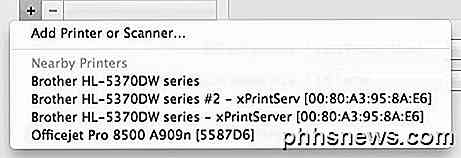
Heureusement, maintenant que vous choisissez l'imprimante, elle devrait s'installer automatiquement sans aucune erreur car vous avez téléchargé et installé le package de pilote manuellement. Si vous avez encore des problèmes, postez un commentaire ici et je vais essayer de vous aider. Prendre plaisir!

Comment utiliser la "Liste de lecture" de Safari pour enregistrer des articles pour plus tard
Nous sommes friands de toute application qui vous permettra de sauvegarder une page Web pour la lire plus tard, et il existe plusieurs façons de fais le. Cependant, si vous utilisez un périphérique Apple, vous n'avez besoin de rien d'autre que Safari ASSOCIÉ: Les meilleures façons d'enregistrer les pages Web à lire plus tard Safari est déjà livré avec sa propre lecture fonctionnalité appelée liste de lecture, et c'est très pratique, surtout si vous utilisez différents appareils au sein de l'écosystème Apple.

Afficher rapidement l'historique des recherches dans tous les navigateurs de Windows
Lorsque vous parlez de l'historique des recherches, la plupart des gens cherchent un moyen d'effacer leur historique de recherche ou de supprimer leur historique de recherche, n'est-ce pas? Quelle que soit la raison pour laquelle leur historique de recherche est caché, une personne astucieuse lisant cet article pourra voir l'historique de recherche récent pour tous les navigateurs de n'importe quel ordinateur en utilisant un programme simple et gratuit.F



